כאשר Windows Live OneCare יצא לראשונה והיה בשלבים הראשונים שלו, רבים חשבו שהוא משאיר הרבה מה להיות רצוי, אך היא עשתה דרך ארוכה בהתפתחותה, והציעה תכונות טובות ושימושיות יותר. חבילת אבטחה הכול-באחד המוצעת ממיקרוסופט כוללת תכונות אבטחה בסיסיות ועוד.
התכונות הכלולות הן חומת אש משופרת, הגנה מפני וירוסים ותוכנות ריגול, גניבת נגד זהות, כוונון ביצועים וקל לתצורה של גיבוי מרכזי. המאפיין הבולט מכל זה הוא היכולת לשלוט ב -3 מחשבים בבת אחת.
עבור מאמר זה אני מתקין אותו ב- Windows Vista Ultimate 64. אני מתאר לעצמי שהתהליך דומה מאוד בגרסאות אחרות של Vista ו- XP. אם ידוע לך על בעיות בגירסאות אחרות של Windows, או אם ברצונך לחלוק את החוויה שלך עם Windows Live OneCare, השאיר תגובה והודיע לנו!
הַתקָנָה
מיד עם השקת תהליך ההתקנה של Live OneCare הוא בודק אם קיימים עדכונים. ואז שאר ההתקנה מתחילה. ראשית תבחר את השפה המתאימה, תקרא תיאור קצר של חבילת התוכנה, ואז לחץ על הבא.
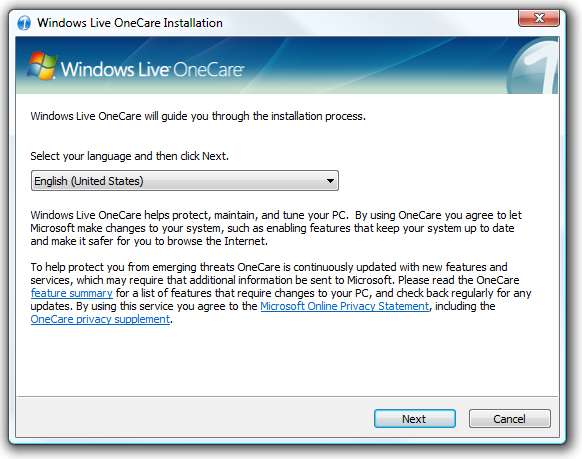
בשלב הבא תתבקש לקרוא ולקבל את תקנון ההסכם והתנאים וההגבלות. לאחר מכן Windows Live OneCare יוריד ויתקין. עם חיבור ה- DSL שלי זה לקח בערך 10 דקות להשלים.
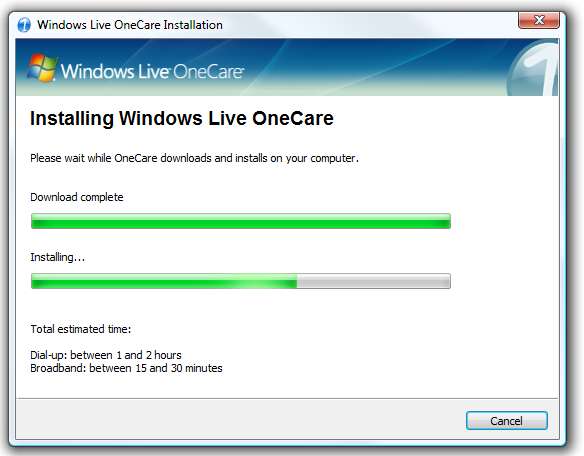
לאחר שהכל נטען תידרש אתחול מחדש.

עם החזרה תקבל מסך קבלת פנים למיניהם. כאן אתה יכול לבחור ללכת לשלב 1 שיחייב אותך לרכוש רישיון ($ 49.95) או ללכת עם הניסיון המוגבל וזה מה שאני הולך לבחור. מכיוון שזו ההתנסות הראשונה שלי עם Windows Live OneCare אני רוצה לבדוק הכל במהלך תקופת הניסיון של 90 יום.
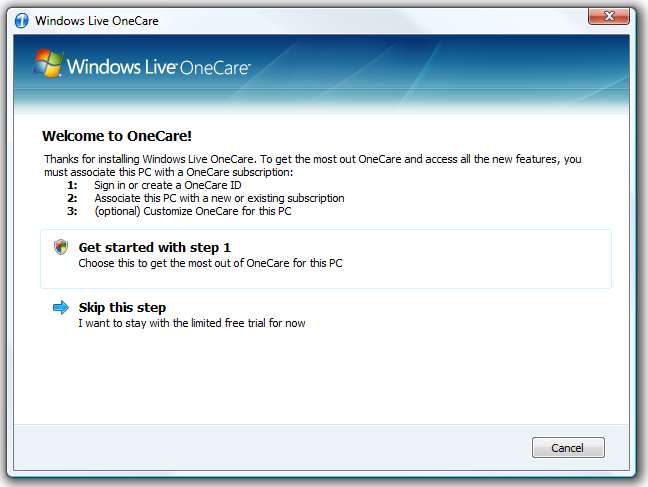
דבר נוסף ששמתי לב אליו מייד הוא כמה בלונים והודעות אחרות המצביעות על מה ש- OneCare סבורה שחסר אבטחה במערכת שלי.
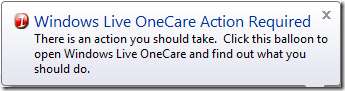
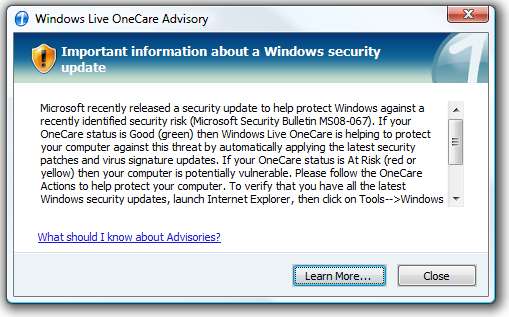
לאחר שבחרתי שברצוני להמשיך עם תקופת הניסיון בחינם, מיקרוסופט מרגישה צורך לוודא שאני בטוח בכך על ידי שאלתי שוב.
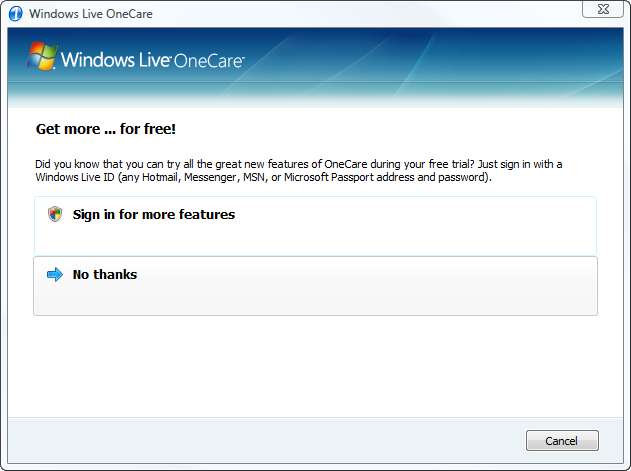
פעם שנייה זה קסם, Windows Live OneCare מוכן להתגלגל וכבר עובד.

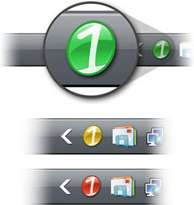
שיפור ששמתי לב אליו (וצריך להתרגל) בעת ההשקה נגן שמע AIMP המשויך ל- Last.FM, חומת האש של OneCare שאלה אם אני רוצה לתכנת לגישה לאינטרנט. זה בהחלט שיפור ביחס לחומת האש המקורית של Windows שחוסמת רק חיבורים נכנסים. זה קצת מעצבן בהתחלה, אבל אם תאפשר לכל תוכנית בטוחה ידועה זו תהיה הפעם האחרונה שתתבקש.

את ההגדרות הבאות שיופיעו אתה יכול לזכור שבחרת בעת ההתקנה הראשונה של ויסטה. OneCare רוצה לבחור את סוג חיבור הרשת אליו מחובר המחשב.
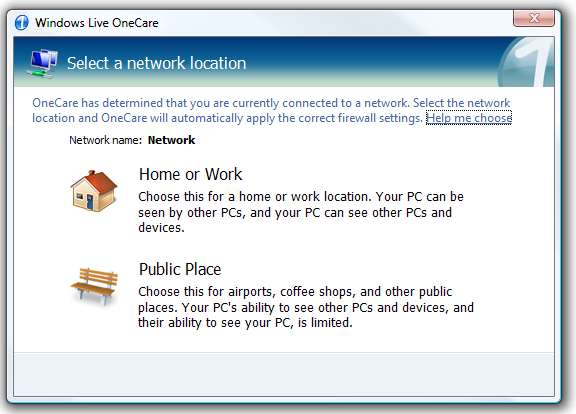
במרכז הבקרה של Windows Live OneCare ניתן לשנות הגדרות, לבצע סריקות ולשייך משימות אבטחה אחרות.
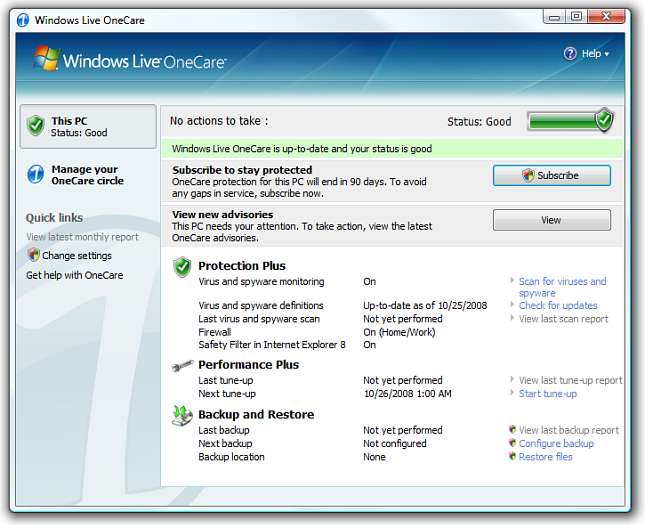
הגדרות Windows Live OneCare מאפשרים לך להגדיר היבטים שונים של אופן פעולתם של רכיבי הגנה שונים.
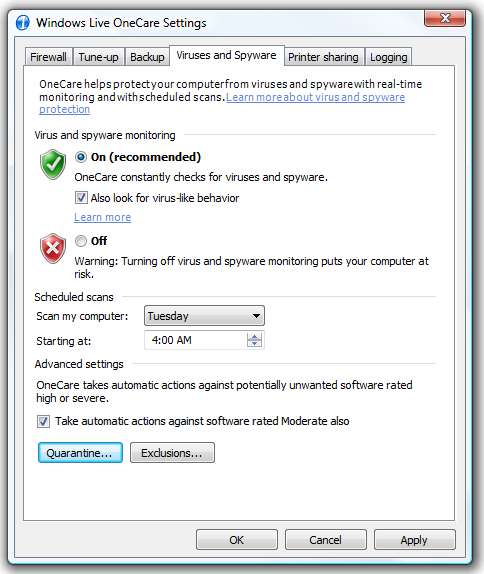
אחת התכונות הניתנות לתזמון בהתאמה אישית למחשב. פעולה זו תבצע משימות תחזוקה טיפוסיות כמו איחוי הכונן הקשיח, סריקת וירוסים ותבדוק אם קיימים עדכוני אבטחה ממיקרוסופט.
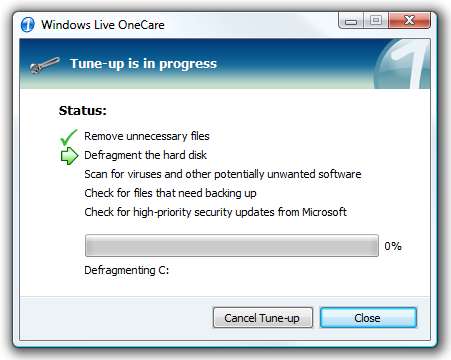
אתה יכול לנהל מספר מחשבים מבוססי Windows (עד שלושה) עם מעגל OneCare. גם כניסה באמצעות מזהה Windows Live מאפשרת לך להפיק יותר מהמשפט של OneCare.
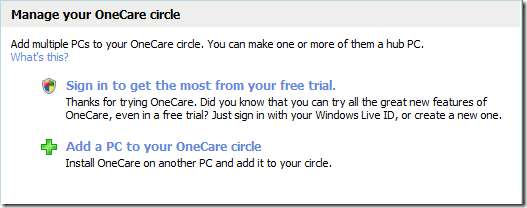
כאשר אתה מבצע סריקה ידנית של נגיפים ותוכנות ריגול, תקבל שלושה סוגים של סריקות לבחירה מהירה, שלמה או מותאמת אישית. עם כל הסריקות תוכל לשמור גם ארכיון של דוחות סריקה.

לא משנה איזה סוג סריקה תבחרו יוצג מסך התקדמות. מסך זה מאפשר לך גם להשהות את הסריקה במידת הצורך.
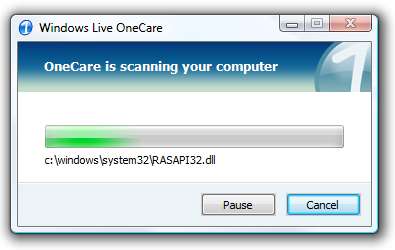
סריקה מוצלחת ובריאה!
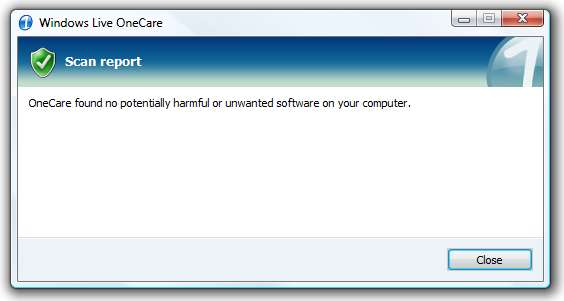
מעת לעת יהיו ייעוץ שיספר לך על עדכוני אבטחה ממיקרוסופט שטרם הותקנו. אלה מספקים תיאור מפורט קצר של העדכון וגם מאפשרים לך להתחבר לאתר מיקרוסופט כדי לקבל מידע נוסף עוד יותר.
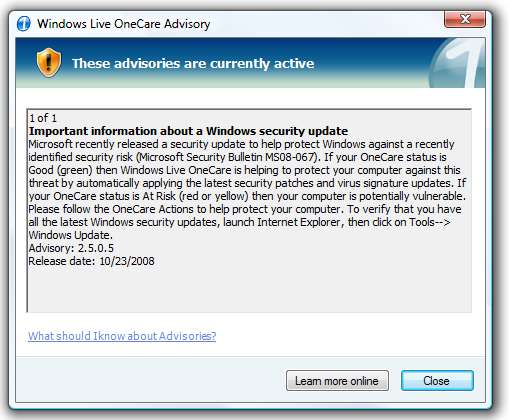
סיכום:
מאז השימוש ב- Windows Live OneCare באופן כללי אני חושב שזה פתרון אבטחה נחמד מאוד למחשבים ביתיים. זה לא מאוד פולשני ונראה פחות בעיות ממה שחווים לפעמים סוויטות אבטחה של צד שלישי. כלי חבילת אבטחה כגון נורטון או מקאפי באמת נועלים את עצמם עמוק בתוך מערכת ההפעלה שלך ועלולים להיות בעייתיים. אם הייתי ממליץ על פתרון All-in-One, זה יהיה זה מכיוון שהוא נועד להשתלב בצורה חלקה. זה יהיה נחמד אם מיקרוסופט תכלול את זה במערכת ההפעלה של Windows כברירת מחדל, אולי Windows 7? OneCare עובד בכל מחשב עם Windows XP Home SP2 ומעלה ובכל מהדורות Vista (32 או 64 סיביות). * הערה XP מהדורת 64 סיביות אינה נתמכת.
הורד והתקן את Windows Live OneCare ניסיון למשך 90 יום








